ps软件制作一寸照,原来如此简单
在学习工作中,我们肯定要用到证件照,有些时候我们如果没有拍但是急着用,怎么办,或者已经拍完了,但是要换底色,那么今天的教程是关于一期证件照的制作过程

1、一寸照
(1)尺寸
一般证件照
宽度:2.5,单位:cm;
高度:3.5,单位:cm;
一代身份证照片(黑白大头照)
宽度:2.2 , 单位:cm
高度:3.2 ,单位:cm
黑白小一寸
宽度:2.2,单位:cm
高度:3.2 ,单位:cm
黑白大一寸
宽度:3.3,单位:cm
高度:4.8,单位:cm
彩色小一寸蓝底
宽度:2.7,单位:cm
高度:3.8,单位:cm
彩色小一寸红底
宽度:2.7,单位:cm
高度:3.8,单位:cm
彩色大一寸红底
宽度:4.0,单位:cm
高度:5.5,单位:cm
分辨率:
分辨率:300,单位:像素/英寸
(2)背景色
红色:(255,0,0)

蓝色:(67,142,219)
(51,143,178)

【说明】:关于底色,网上说法不一,我这个颜色也是网上找的。
步骤
1、一张照片(最好背景单一,方便抠图)
2、使用ps软件
3、抠图
4、选背景(红底或蓝底)
5、裁剪(按需裁剪对应尺寸)即可
6、导出裁剪好的图片即可
7、若需打印,则建立画布
8、将5的图片拉至7,手动排版,导出打印
9、8的步骤还可以这样做,将5的图片定义图案,再回到7的画布,填充(自动排版),导出打印
操作
此处用这张卡通图片做示例,大家再实际操作时,可换用所需图片。
1、一张照片(最好背景单一,方便抠图)


2、使用ps软件


3、抠图


4、选背景(红底或蓝底)




5、裁剪(按需裁剪对应尺寸)即可
此处一寸
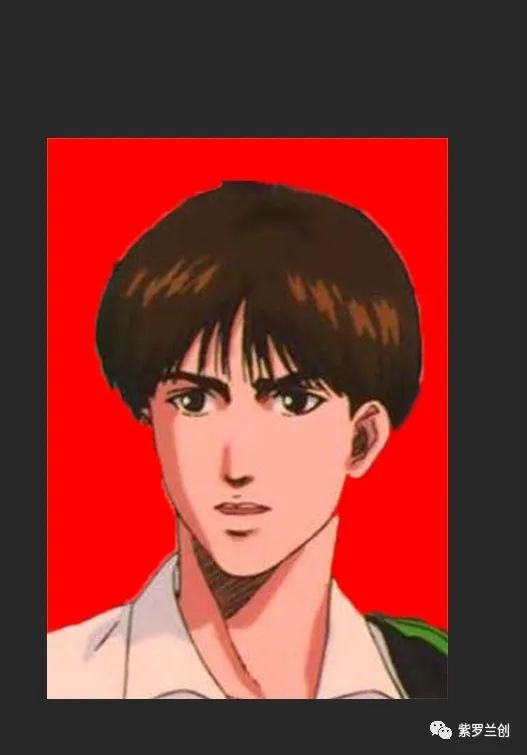
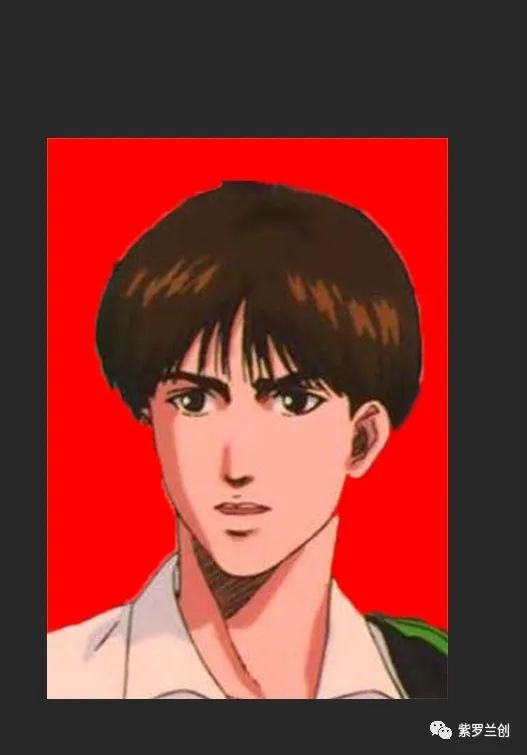
6、导出裁剪好的图片即可
7、若需打印,则建立画布
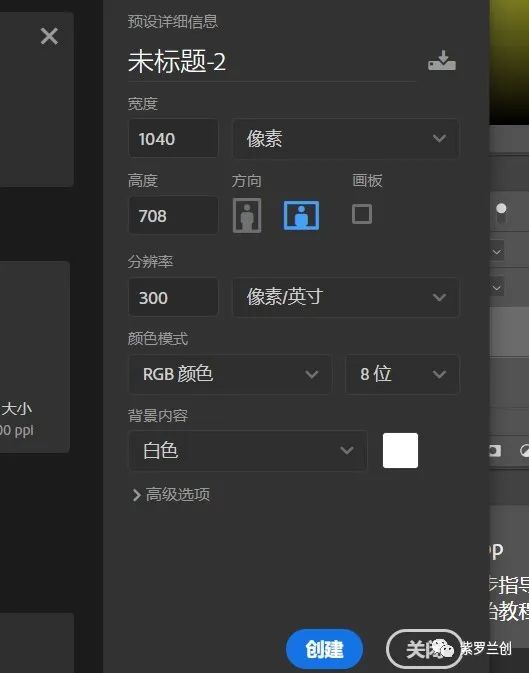
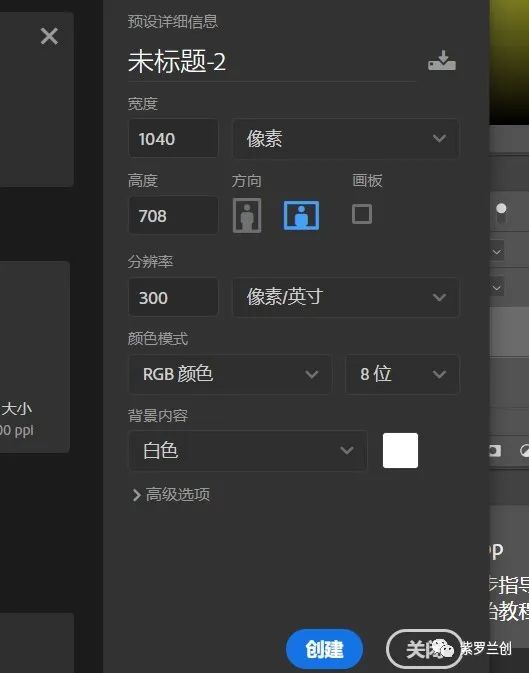
此处的颜色模式为CMYK模式,不是RGB.大家记得改一下。
其他保持默认,当然,如果你经常需要制作一寸照,那么可以点击右侧的【存储预设】,并将其命名为“一寸照”。
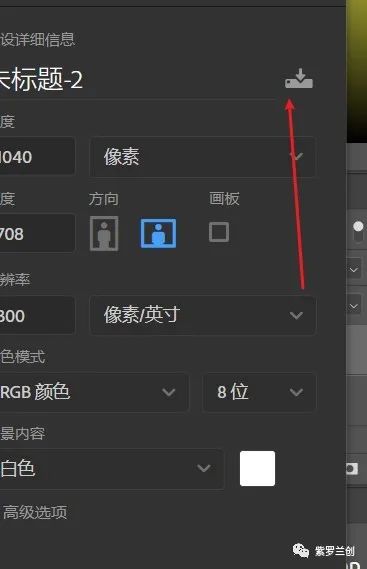
此处的颜色模式为CMYK模式,不是RGB.大家记得改一下。


那么,你在下一次新建文件的时候,直接从“文档类型”里寻找,如下图所示:


8、将5的图片拉至7,手动排版,导出打印


9、8的步骤还可以这样做,将5的图片定义图案,再回到7的画布,填充(自动排版),导出打印




(3)导出图片
这里导出图片其实又分为两种情况:
【注意】:由于我们新建的画布就是一寸照的尺寸,因此,照片的尺寸已经完全满足要求了,但是文件大小可就不一定了。因此,分两种情况讨论。
情况一:对图片大小没要求
此时,可以执行:【文件】——【导出】,在弹出的对话框中选择格式,一般为.jpg或者.png,直接将数值拉到最大,品质最高。也可选择其他格式


情况二:对图片大小有要求
这种情况也是非常常见的,比如各种报名网站要求一寸照大小在20K以内,此时在导出图片时就要另想办法了。
【文件】——【导出】——【存储为Web所用格式】
(我用的是PS CC 2019版)


左下角有图像的大小,如果超出了预定的范围(比如20K),那么可调整右上角的品质,将品质调低,大小就会下降,最终调到允许的范围内即可。
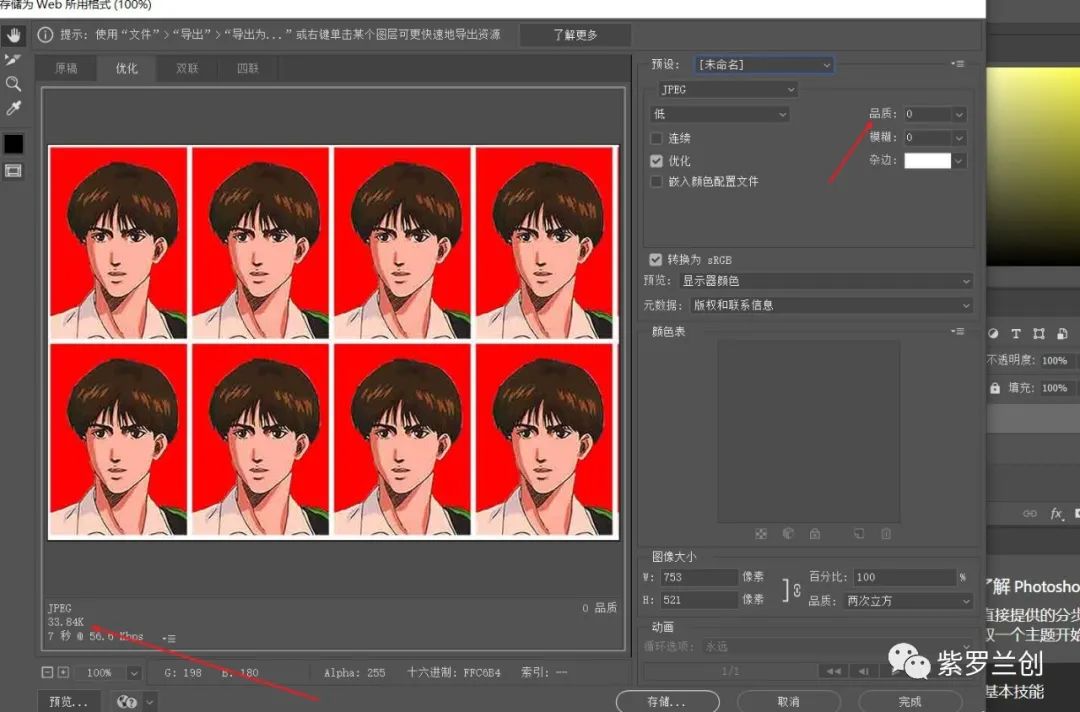
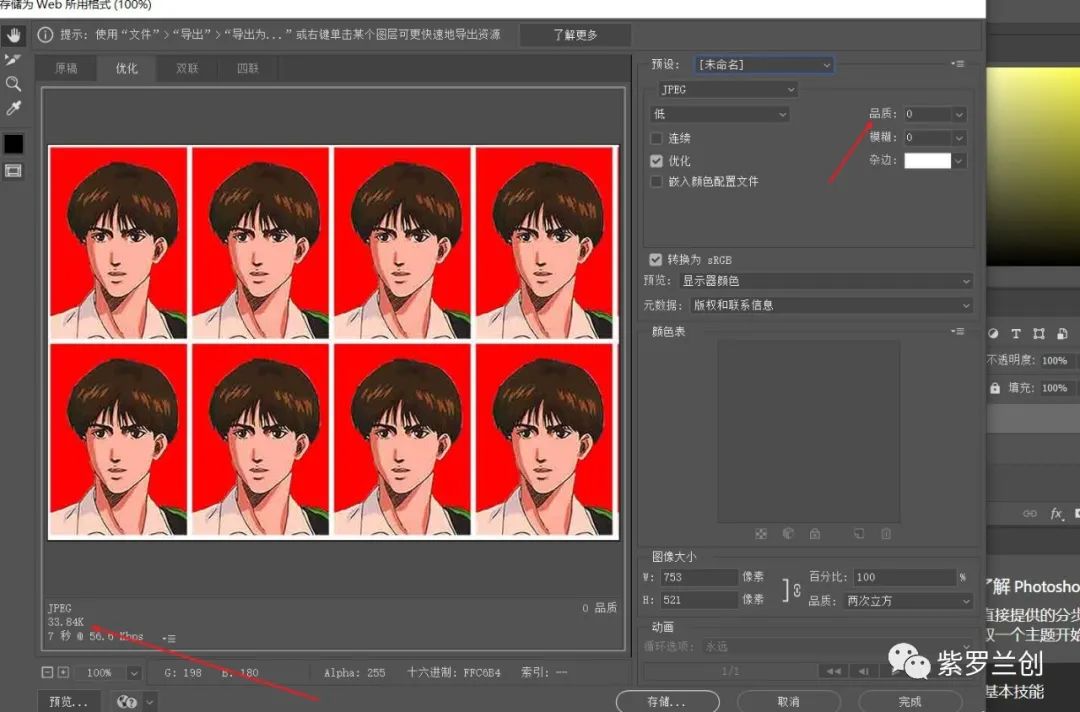
文章都看完了

不点个

吗


评论列表